Si bien es increíble tener sus citas y eventos en sus dispositivos para un acceso rápido y fácil, puede llegar un momento en que desee imprimir su calendario. O tal vez le gustaría guardarlo para poder compartir una copia física más adelante.
Puede imprimir o guardar un calendario desde la aplicación Calendario como PDF. Le mostraremos cómo hacer esto tanto en Mac como en iOS.
Imprima o guarde su calendario como PDF en Mac
En Mac, imprimir o guardar un PDF es fácil. Simplemente abra su aplicación Calendario y siga estos pasos.
1) Haga clic en Archivo > Imprimir .
2) Realice sus selecciones para la vista de calendario, rango de tiempo, calendarios y otras opciones, como eventos cronometrados, teclas de calendario y tamaño de texto.
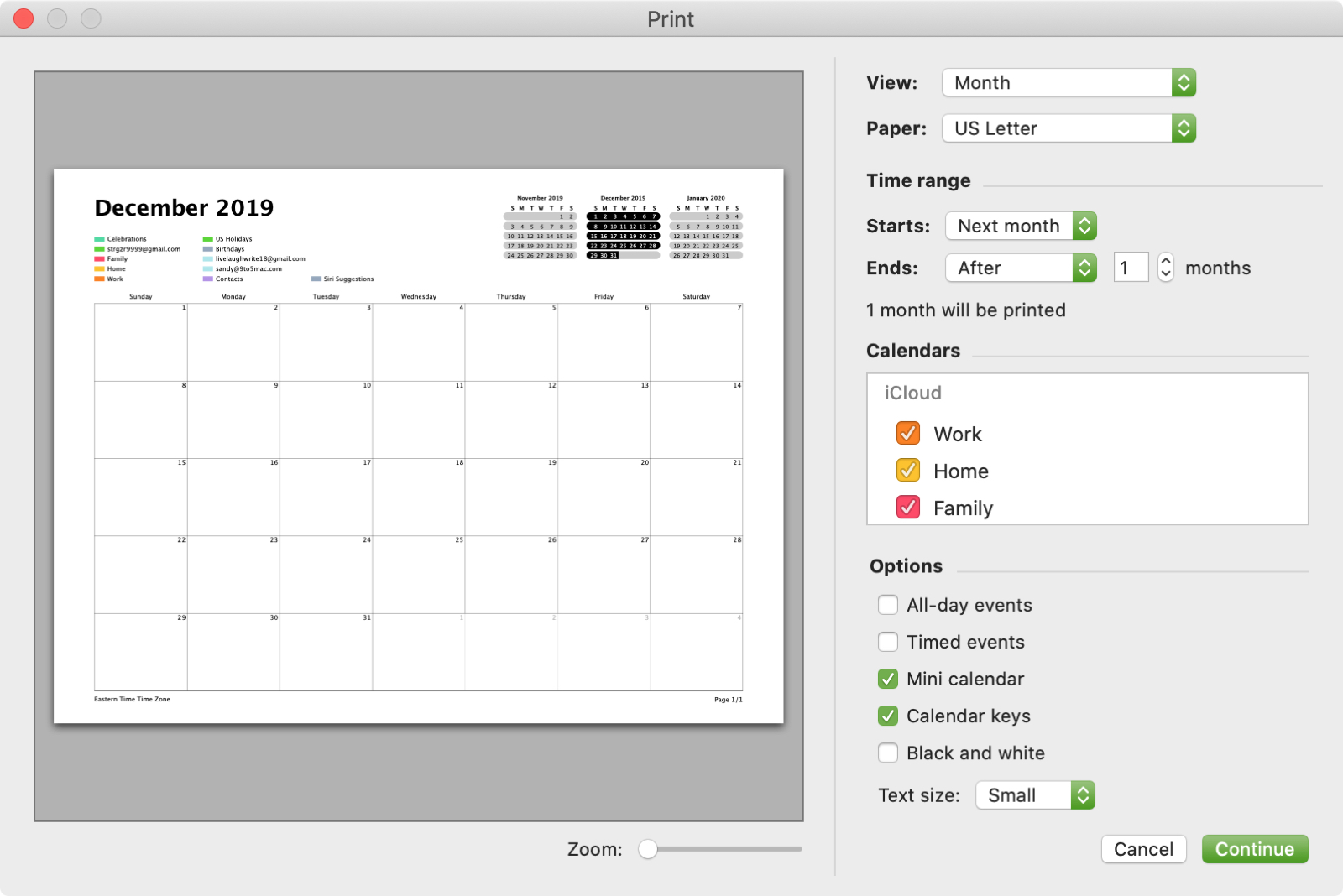
3) Haz clic en Continuar .
4) En la siguiente pantalla, haga clic en el cuadro desplegable en la parte inferior izquierda y seleccione Guardar como PDF .

5) Elija una ubicación para guardar el PDF. Opcionalmente, puede agregar o cambiar el título, autor, tema y palabras clave.
6) Haz clic en Guardar .

Y ahí tienes! Tu calendario y todas las opciones que elegiste deben estar en un documento PDF bonito y ordenado.
Imprima o guarde su calendario como PDF en iPhone o iPad
No es tan fácil imprimir o guardar su calendario como un PDF en iOS. Necesitará una aplicación de terceros para hacer el trabajo. Hay algunas aplicaciones geniales que puedes probar, tanto gratuitas como de pago.
Imprimir calendario (gratis)
Si desea comenzar con una opción gratuita, consulte Imprimir calendario de VREApps (gratuito) para iPhone y iPad. La aplicación le permite imprimir en un par de toques o enviar un PDF por correo electrónico a usted u otra persona.
Descargue Print Calendar gratis y permita el acceso a su aplicación Calendar. Toque el ícono de ajustes para elegir las opciones de calendario, como la cantidad de días para imprimir, el día de la semana para comenzar y si desea mostrar ubicaciones y notas.
Para imprimir su calendario, toque el botón Imprimir en la esquina superior derecha. Seleccione su impresora, el número de copias y las páginas para imprimir. Toque Imprimir .
Para compartir un PDF de su calendario, toque el botón Correo electrónico en la parte superior. Complete su correo electrónico con el destinatario, el asunto y el mensaje como lo haría normalmente. Toca Enviar .

Impresora Cal ($ 2.99)
Si encuentra que imprimirá o guardará su calendario como un PDF a menudo, entonces puede optar por una aplicación paga con funciones más amplias. Un buen vistazo es Cal Printer ($ 2.99) para iPhone y iPad.
Puede imprimir o enviar como PDF tanto su calendario como sus recordatorios. La aplicación le permite elegir vistas de día, semana, mes o lista, elegir el rango de fechas para su calendario y, opcionalmente, incluir mini calendarios y teclas de calendario.

Conclusiones
Imprimir una copia física de su calendario o guardarlo como PDF es fácil en Mac e iOS.
